Valorant 中的 VAN 1067 錯誤代碼 [已修復]
![Valorant 中的 VAN 1067 錯誤代碼 [已修復]](https://cdn.thewindowsclub.blog/wp-content/uploads/2023/02/van-1067-error-code-in-valorant-640x360.webp)
這篇文章提供了修復Valorant 中 VAN 1067 錯誤代碼的解決方案。Valorant 是一款以團隊為基礎的第一人稱戰術射擊遊戲,背景設定在未來。故事情節圍繞著來自世界各地的多名特工展開,他們的任務是保衛家園,抵禦來自另一個世界的神秘敵人。該遊戲由 Riot Games 開發,具有與其他流行遊戲《反恐精英》和《守望先鋒》相同的功能和元素。但最近,用戶一直在抱怨 Valorant 上的 VAN 1067 錯誤代碼。此錯誤通常在嘗試啟動遊戲時發生。完整的錯誤消息如下:
CONNECTION ERROR
VALORANT 遇到連接錯誤。請重新啟動客戶端以重新連接。
錯誤代碼:VAN 1067
修復 Valorant 中的 VAN 1067 錯誤代碼
要修復 VAN 1067 錯誤代碼,請重新啟動 Riot 客戶端並嘗試重新啟動遊戲。也可以嘗試重啟vgc服務修復。但是,如果這不起作用,請嘗試下面提到的方法:
- 檢查系統兼容性
- 修復英勇
- 重啟 vgc 服務
- 檢查勇敢的服務器
- 重啟 Riot 客戶端
- 啟用 TPM 2.0 和安全啟動
- 允許遊戲通過防火牆
現在讓我們詳細看看這些。
1]檢查系統兼容性
在開始使用不同的故障排除方法之前,請檢查您的設備是否滿足最低要求。您的設備可能不符合運行 Valorant 的最低要求。
- 操作系統: Windows 7 64 位、Windows 8.1 64 位或 Windows 11/10 64 位
- 處理器:英特爾 i3-4150(英特爾)、銳龍 3 1200(AMD)
- 內存: 4 GB 內存,1 GB 顯存
- 顯卡: Geforce GT 730、Radeon R7 240
- DirectX:版本 12
- 網絡:寬帶互聯網連接
2]修復英勇
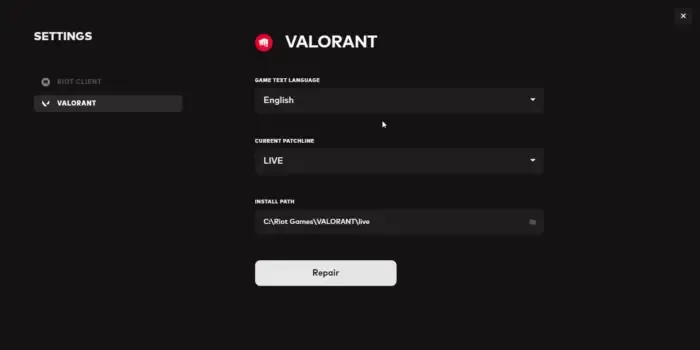
如果遊戲的內部文件以某種方式損壞,則可能會發生此錯誤。Riot 客戶端提供了修復此類損壞的功能。就是這樣:
- 打開 Riot 客戶端,單擊個人資料圖標,然後選擇“設置”。
- 導航到Valorant並單擊Repair。
3]重新啟動vgc服務
vgc 系統是 Riot 針對其遊戲(包括 Valorant)的反作弊系統的一部分。如果服務無法啟動或遇到某些錯誤,則可能會出現 VAN 1067 錯誤代碼。重新啟動服務以修復此錯誤。就是這樣:
- 按Windows鍵,鍵入服務,然後單擊打開。
- 搜索vgc服務..
- 右鍵單擊該服務並選擇重新啟動。
4]檢查勇敢的服務器
您還可以檢查 Valorant 的服務器狀態。網站服務器可能正在維護或面臨停機。可以在Valorant官網查看服務器狀態。
5]重啟防暴客戶端
重新啟動 Riot 客戶端是您在嘗試解決 Valorant 錯誤時應遵循的基本步驟之一。但是,如果只是重新啟動客戶端不起作用,則需要通過任務管理器來完成。就是這樣:
- 按Windows鍵,搜索任務管理器並單擊打開。
- 任務管理器打開後,搜索Riot Client。
- 右鍵單擊 Riot Client 並選擇End Task。
- 現在啟動 Riot Client 並檢查問題是否得到解決。
6]啟用TPM 2.0和安全啟動
如果您仍然無法修復錯誤,請檢查您的設備是否啟用了 TPM 2.0 和安全啟動。就是這樣:
- 按Windows 鍵 + I打開設置。
- 導航到系統 > 恢復,然後單擊高級啟動旁邊的立即重新啟動。
- 在這裡單擊疑難解答 > 高級選項 > UEFI 固件設置 > 重新啟動。
- 導航到Security並啟用Trusted Platform Module(TPM)和Secure Boot。
- 保存更改,重新啟動系統並檢查問題是否已解決。
7]允許遊戲通過防火牆
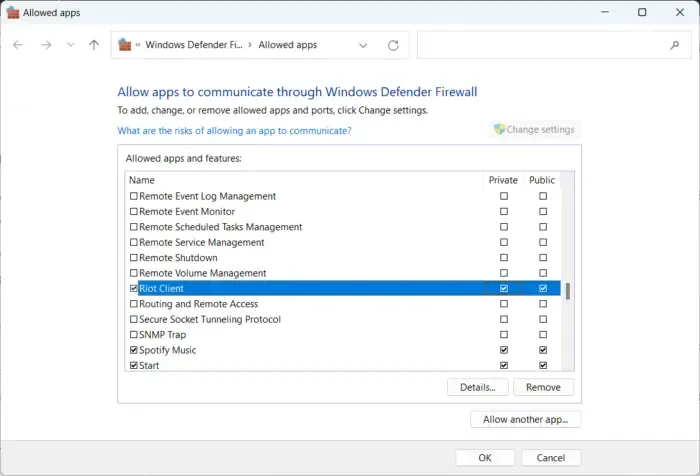
Windows 防火牆有時會干擾 Valorant 的進程並使其出現故障。在 Windows 防火牆中設置一些例外可以幫助修復 Valorant 上的 VAN 1067 錯誤代碼。就是這樣:
- 按Windows 鍵 + I打開設置。
- 導航到隱私和安全 > Windows 安全 > 防火牆和網絡保護。
- 在防火牆選項卡中,單擊允許應用程序通過防火牆。
- 在下一頁上,單擊更改設置並選擇允許另一個應用程序。
- 找到 Riot Vanguard 文件夾;它很可能位於 C 分區(“C:\Program Files\Riot Vanguard”)的 Program Files 中,然後選擇“vgc”應用程序,選擇“打開”並單擊“添加” 。
- 在 Allowed apps 窗口中,找到 Vanguard 用戶模式服務並選中 Private 和 Public 框。
修復: Valorant 錯誤代碼 VAL 9 的正確方法
如何修復 Valorant 客戶端錯誤?
首先,嘗試重新啟動您的 PC 和 Riot 客戶端。如果這不起作用,請嘗試修復遊戲文件並允許遊戲通過防火牆。您也可以嘗試卸載 Riot 和 Valorant,但只能作為最後的手段。



網路的方法都試過了,但van 1067的閃退問題依然存在。這個現象從我更新gekko與skye的改動版本後開始出現。